Социальные сети – это уникальное место для общения. Но даже там нужно знать о том, как удалить ненужные сообщения. Это будет полезно, так как не всегда нужно хранить переписки. Да и место на серверах они занимают.
Удаление сообщений на самом деле очень простая штука. С ней справится даже новичок. Основная проблема заключается в том, что нужный функционал в соцсетях запрятан неизвестно где. Например, в Skype, Instagram или Одноклассниках и вовсе непонятно, как удалить сообщение.
Тем не менее, есть специальные инструкции, которые помогут новичкам решить эту проблему. И все эти инструкции мы рассмотрим здесь. В данном материале мы разберем вопрос о том, как удалить сообщения в VK, Одноклассниках, Skype, Viber, Telegram и других мессенджерах и соцсетях.
Содержание:
Все, что от вас требуется – выполнять в точности все пункты инструкции. И тогда у вас точно все получится. Также стоит перед началом работы обновить все приложения (вроде Вайбера и Телеграма). Так будет лучше.
Не забывайте, что во многих мобильных приложениях без интернета вообще ничего невозможно сделать. Поэтому постарайтесь, чтобы во время выполнения данной операции было стабильное Интернет-соединение. Иначе ничего не получится.
И тем более не получится без интернета удалить сообщения или историю переписки с серверов VK или Одноклассников. Эти социальные сети требуют обязательного и стабильного коннекта. Так что об этом нужно позаботиться отдельно.
Как удалить сообщение в VK
Социальная сеть VK (экс-ВКонтакте) – это самая популярная сеть для отечественных пользователей. Там сидит очень много людей. И эта соцсеть позволяет удалять сообщения и целые переписки. Сделать это очень просто.
Чтобы удалить сообщение нужно следующее. Алгоритм на самом деле очень прост.
- Запускаем браузер, входим на свою страничку в VK и кликаем по кнопке в левом столбце.
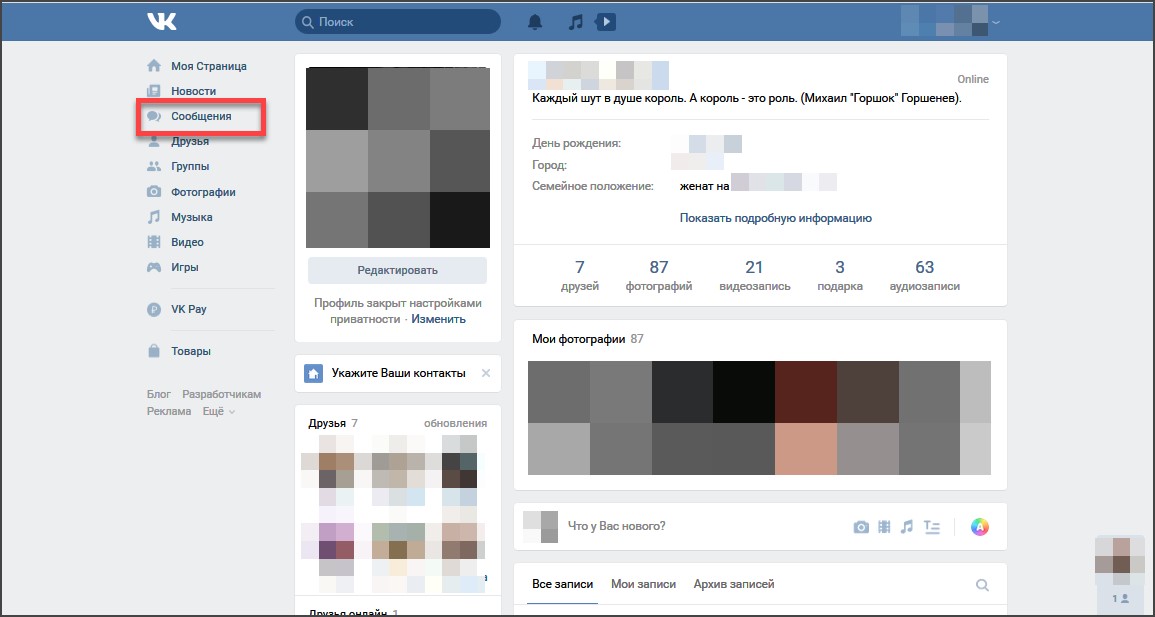
- Теперь выбираем из списка нужного собеседника и кликаем по его имени.
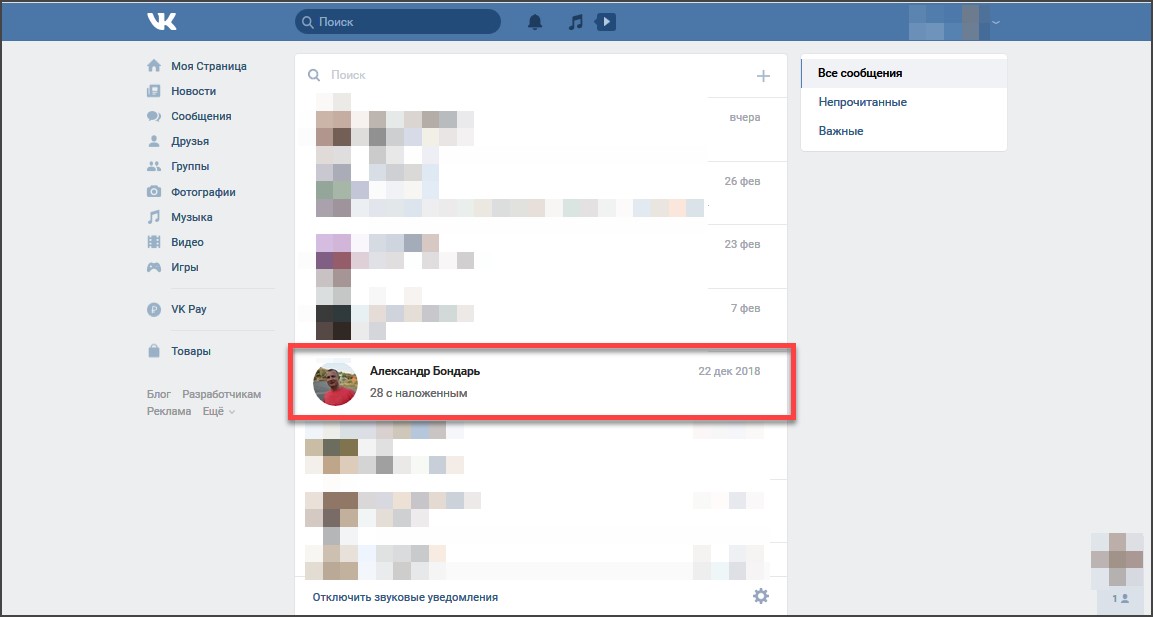
- Далее просто щелкаем по тому сообщению, которое требуется удалить.
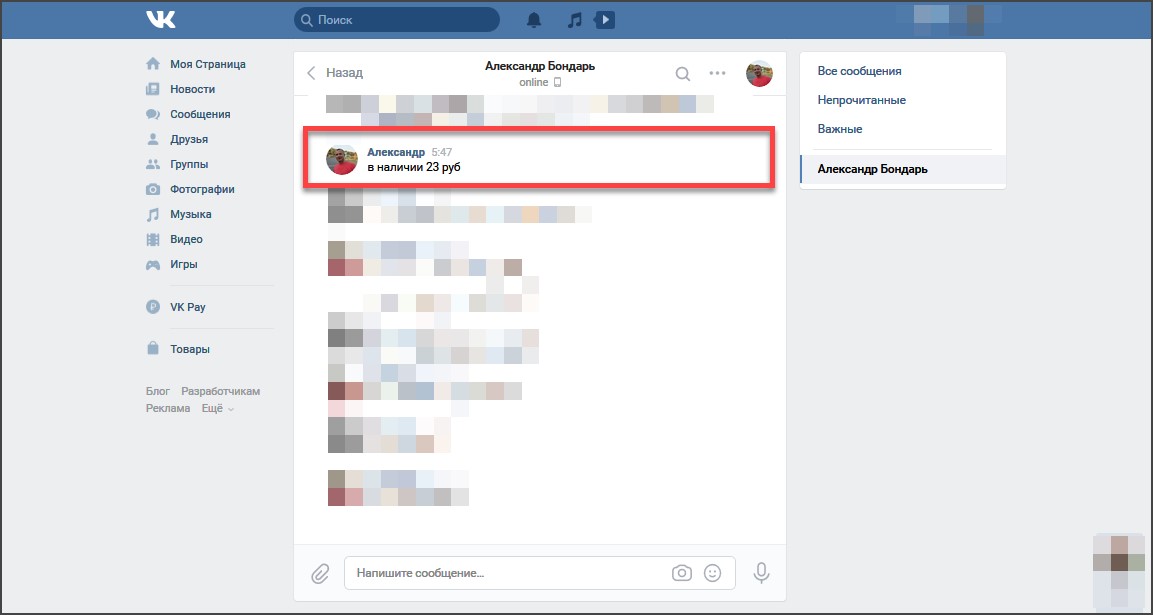
- Теперь просто нажимаем на кнопку с изображением мусорного бака. Она называется .
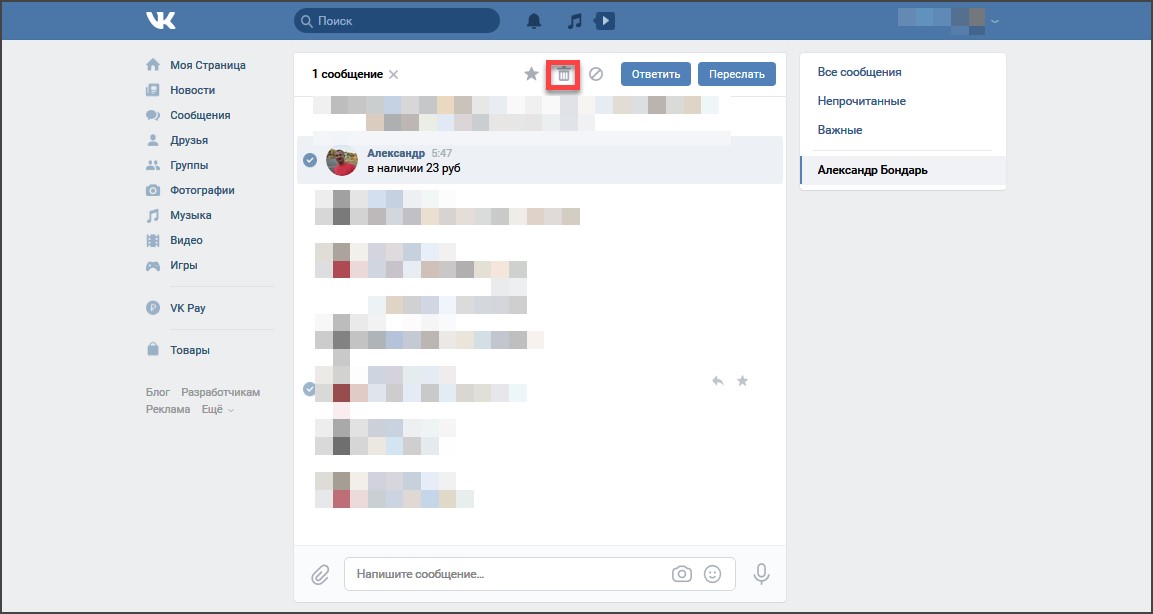
- Если нужно уничтожить всю переписку, то требуется вернуться на список собеседников, выбрать нужную историю диалогов и просто навести на нее мышку. В углу появится крестик. Нажимаем на него, и вся история удаляется.
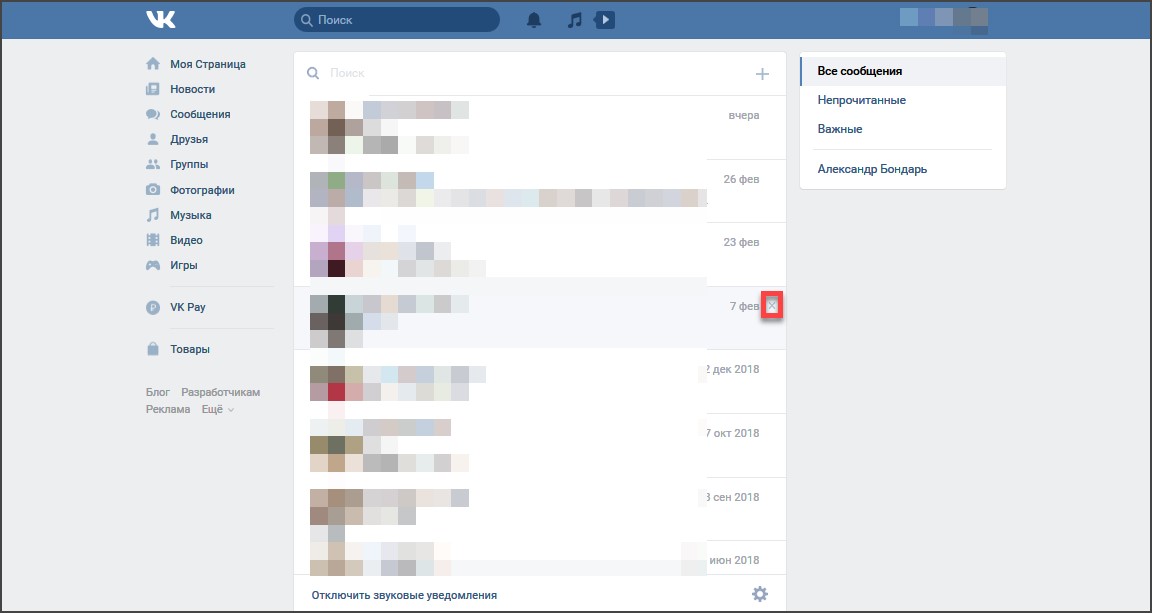
Вот так удаляется история переписки в VK.
На самом деле в этом ничего сложного нет. Просто кнопки для удаления настолько неочевидны, что пользователи часто их просто не замечают.
А теперь пора переходить к другой социальной сети. Вот там будет немного сложнее.
к содержанию ↑Как удалить сообщение в Одноклассниках
Одноклассники – это вторая по популярности социальная сеть в рунете. Ее главные особенности: наличие кучи игр, различных стикеров и подарков. И здесь тоже есть сообщения, трансляции, возможность звонков и прочее.
Процесс удаления здесь немного сложнее, так как способ вообще неочевиден. Просто так уничтожить переписку не получится. Придется поискать нужные кнопки. В общем, для удаления нужно сделать следующее.
- Открываем браузер, входим в Одноклассники и нажимаем на иконку с изображением письма на верхней панели инструментов. Это и есть .
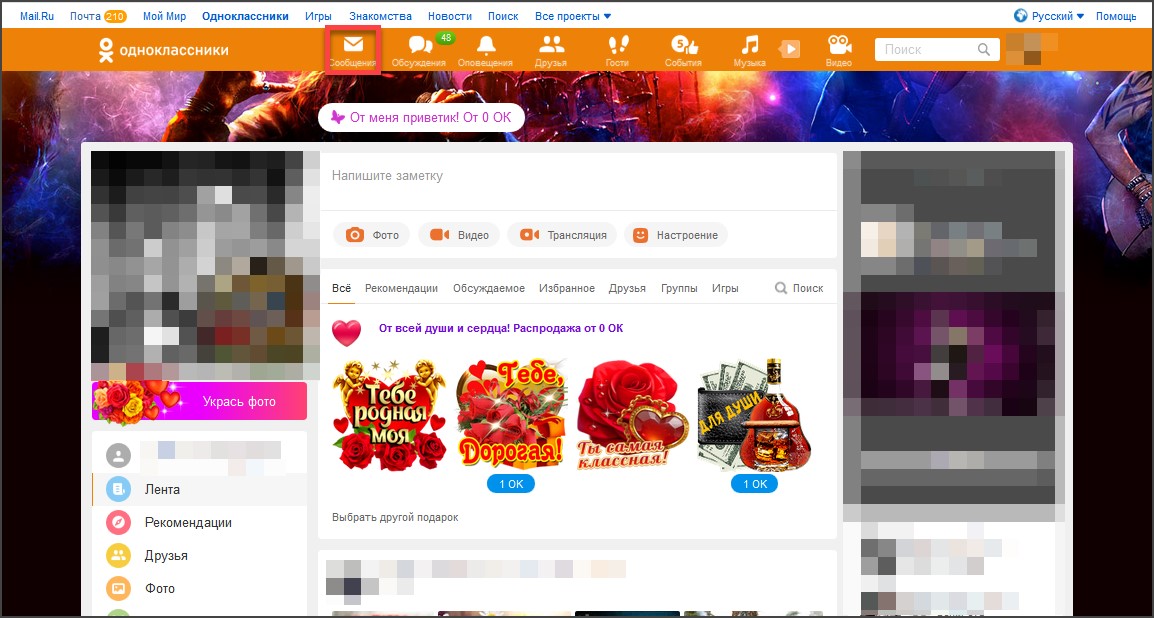
- Далее выбираем нужный диалог и кликаем по нему.
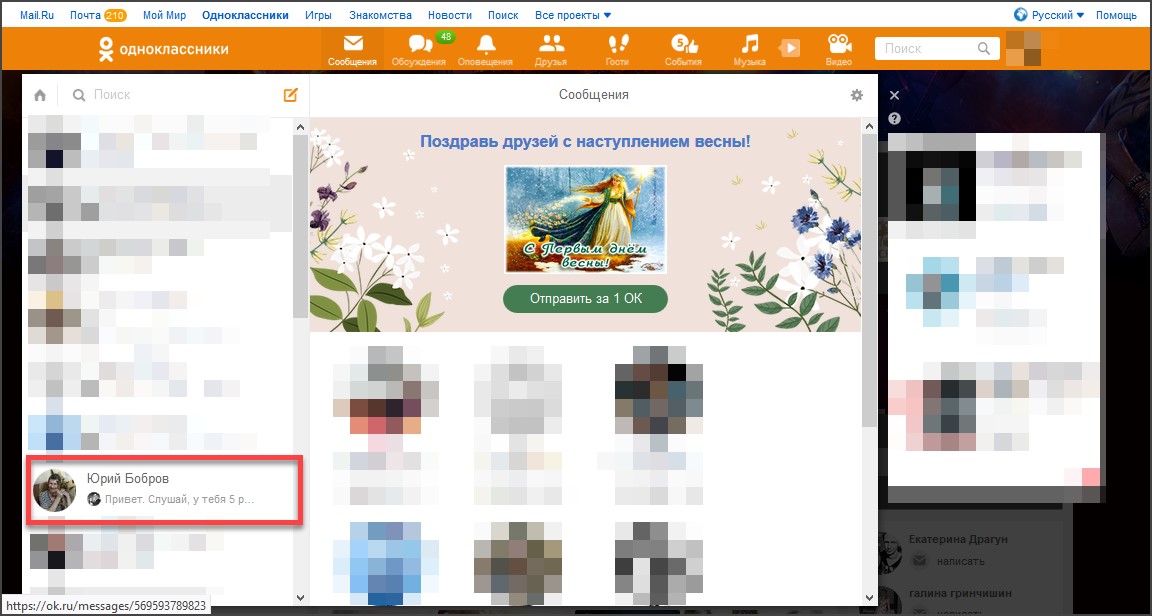
- Теперь наводим мышь на нужное сообщение, перемещаем его на три точки возле сообщения и в появившемся контекстном меню выбираем .
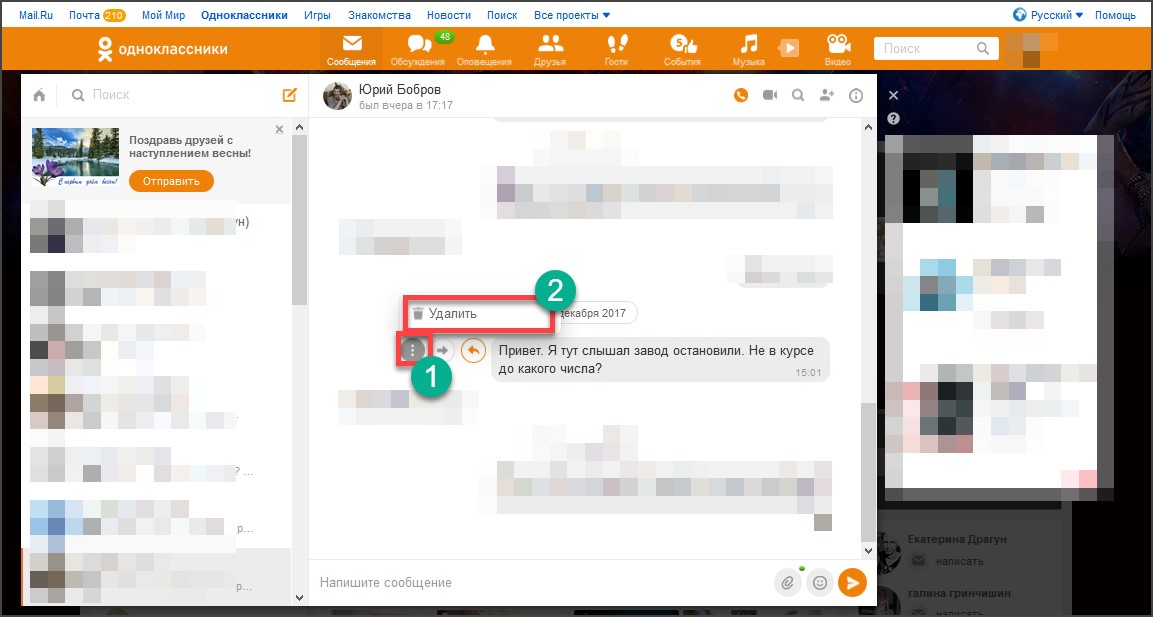
- Для удаления всей переписки нажимаем на кнопку, изображающую букву «i» в круге. Она находится в верхнем углу.
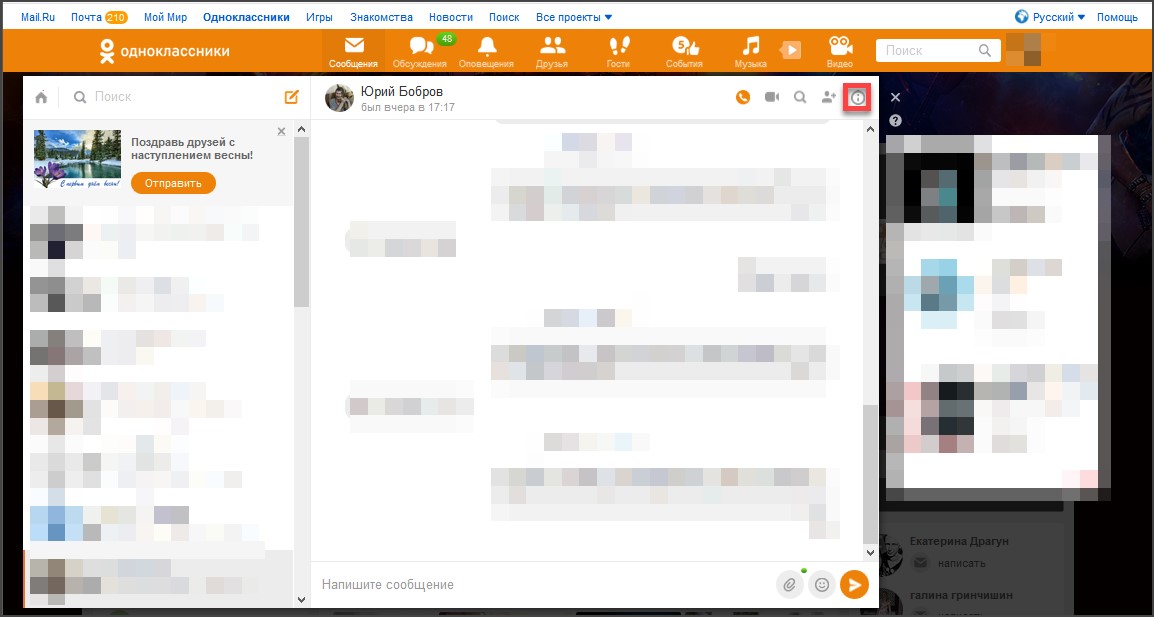
- Далее жмем на пункт .
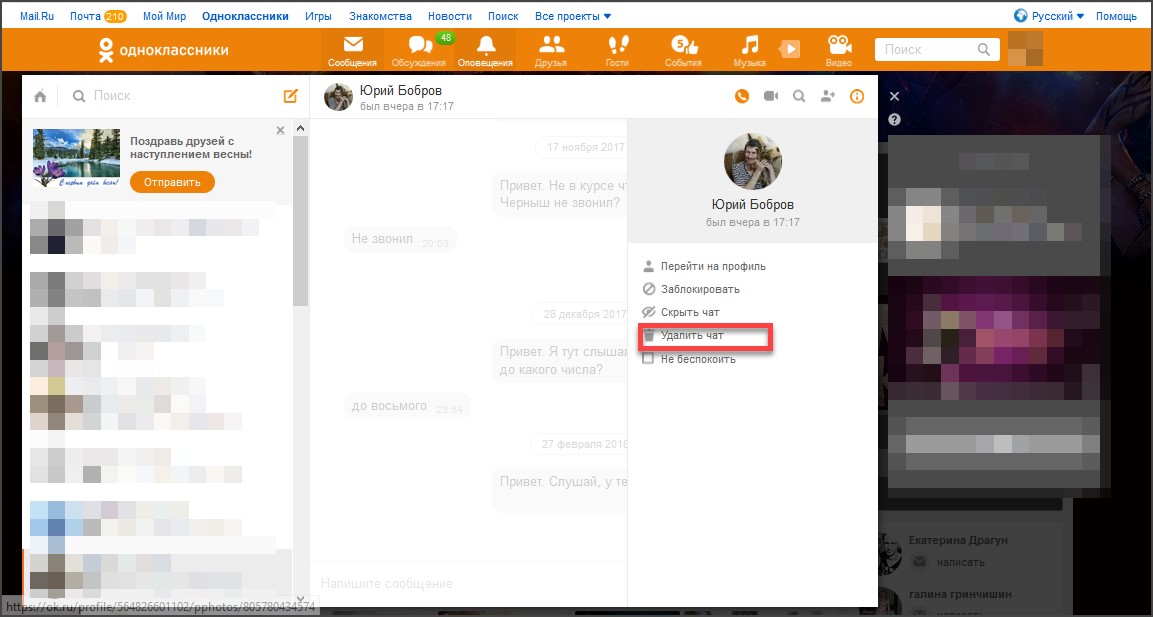
- Подтверждаем действие нажатием на кнопку .
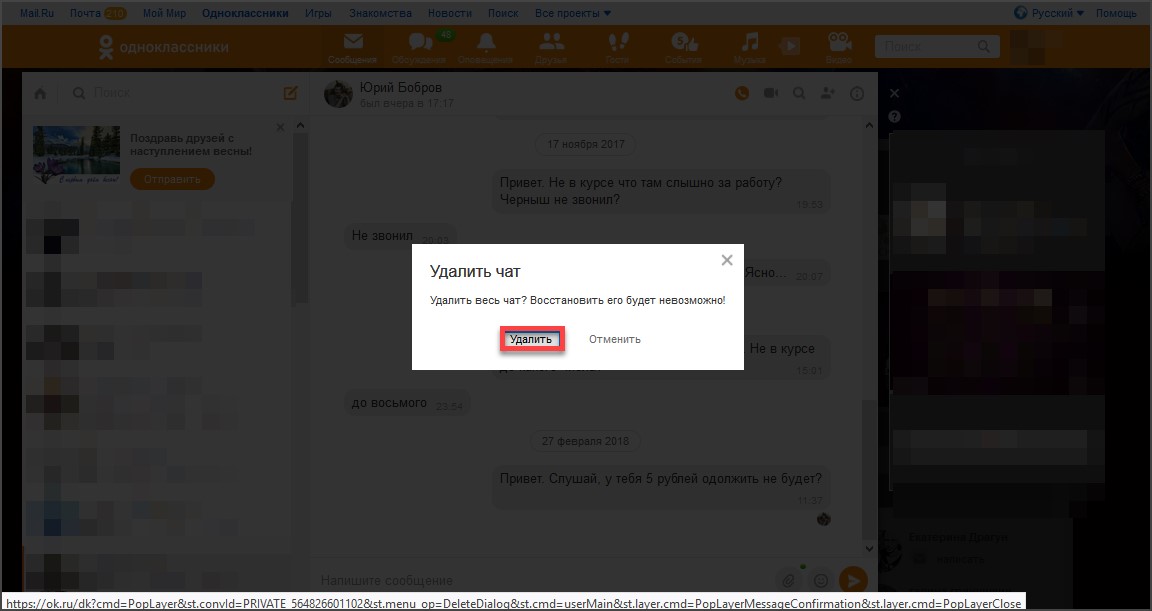
Вот так уничтожаются сообщения и целые переписки во второй по популярности социальной сети под названием Одноклассники. Как видите, если не знать, куда именно жать, то ни за что не догадаешься.
Вообще, интерфейс Одноклассников вызывает некоторые вопросы. В нем все расположено так, что даже специалист ничего не поймет, если видит этот сайт впервые. А уж если вы хотите удалить страницу, то и вовсе не найдете нужную кнопку без танцев с бубном.
Тем не менее, если делать все по инструкции, приведенной выше, то все оказывается не так уж и сложно.
Теперь пора перейти к более сложным вопросам. Социальных сетей и мессенджеров великое множество. Потому и нужно рассмотреть самые популярные.
к содержанию ↑Как удалить сообщение в Telegram
Telegram – это альтернативная социальная сеть, основанная на мессенджере, которую создал опальный изобретатель ВКонтакте Павел Дуров. Телеграм отличается тем, что использует продвинутый алгоритм шифрования, не давая кому бы то ни было читать переписки.
У Телеграма есть собственный мессенджер, который и используется юзерами для общения. Потому и нужно рассмотреть вопрос о том, как удалить сообщение и переписку в нем. Сделать же нужно следующее.
- Запускаем клиент Телеграма и щелкаем по имени собеседника, в переписке с которым нужно удалить сообщение.
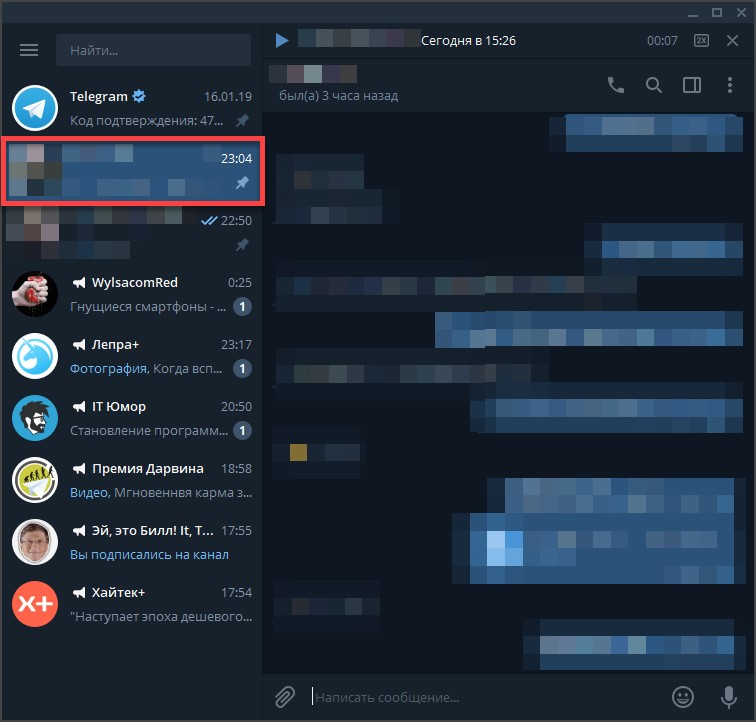
- Далее кликаем правой кнопкой мыши по нужному сообщению и в появившемся контекстном меню жмем .
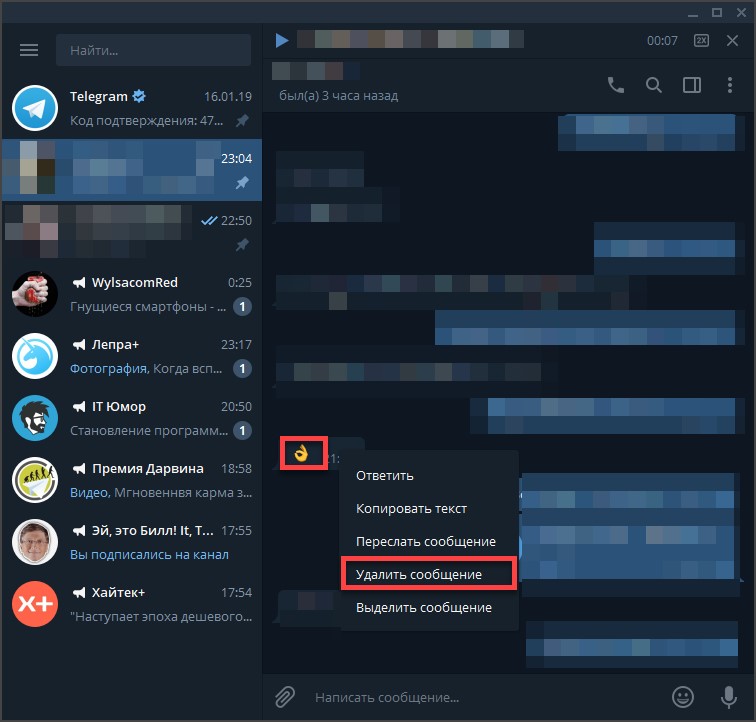
- Появится диалог для подтверждения действия. Нажимаем .
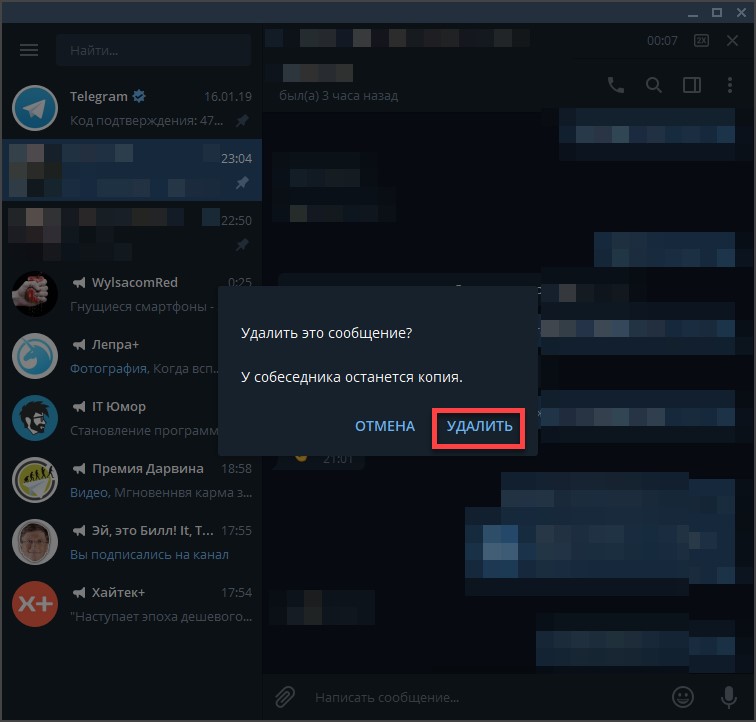
- Если требуется уничтожить всю переписку с конкретным пользователем, то просто кликаем правой кнопкой мыши по его имени и в контекстном меню нажимаем на пункт .
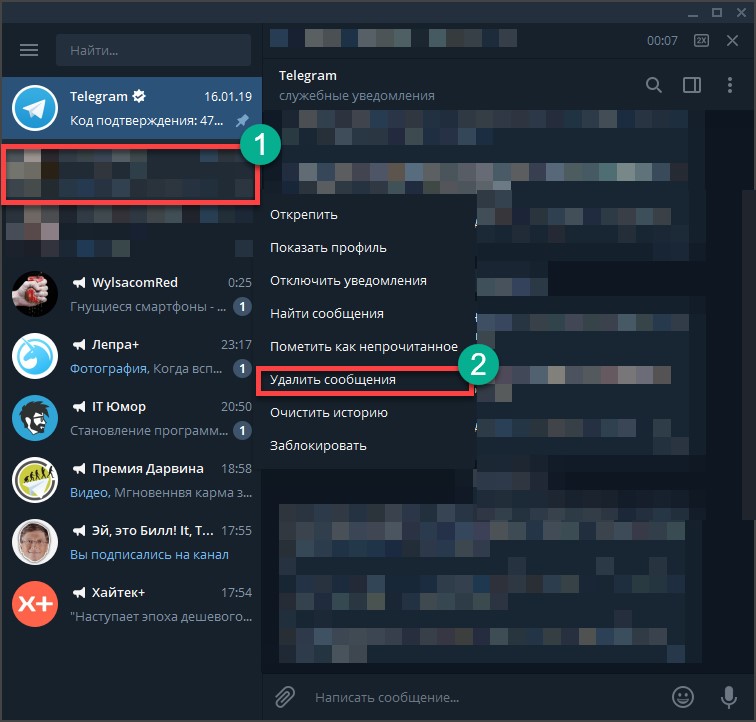
- Телеграм спросит, точно ли вы хотите удалить всю переписку с данным пользователем. Просто жмем на .
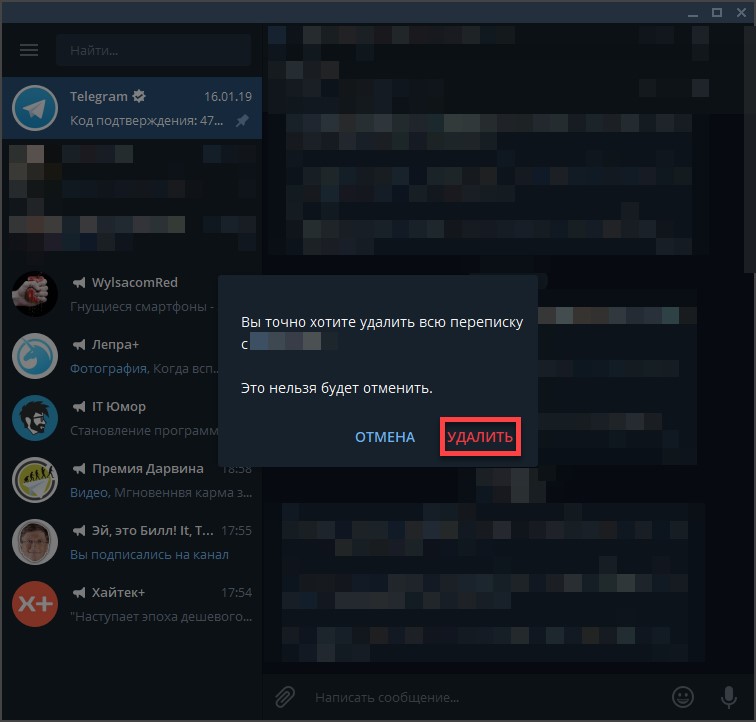
Как видите, ничего особо сложного в работе с Телеграмом нет. Все кнопки для управления расположены грамотно и логично. И потому даже новичок легко справится с этой операцией. Однако все равно нужно все делать по инструкции.
Теперь пришла пора перейти к другому мессенджеру. Он тоже относится к одним из самых популярных. Поэтому знать все о том, как удалить в нем сообщения просто необходимо.
Итак, приступим.
к содержанию ↑Как удалить сообщение в Skype
Skype – это популярный мессенджер, в котором упор сделан на видеосвязь. Люди могут без проблем разговаривать друг с другом и видеть собеседника. Очень удобная штука. Также можно устраивать целые конференции.
Есть в Скайпе и весьма неплохой текстовый чат. И наша задача – научиться удалять в нем сообщения. Сложного в этом ничего нет. Особенно, если четко следовать инструкции. А сделать нужно следующее.
- Запускаем Skype и жмем на портрет собеседника, переписку с которым нам нужно открыть.
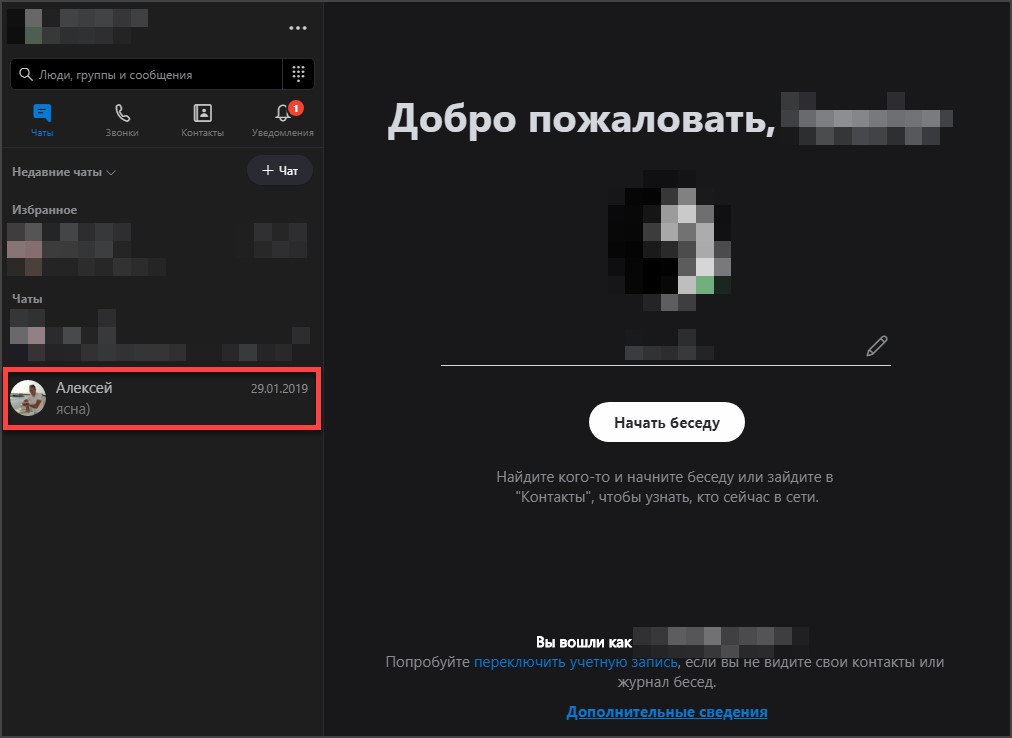
- Теперь наводим курсор мыши на нужное сообщение. Над ним появятся три точки. Нажимаем на них и в появившемся меню выбираем .
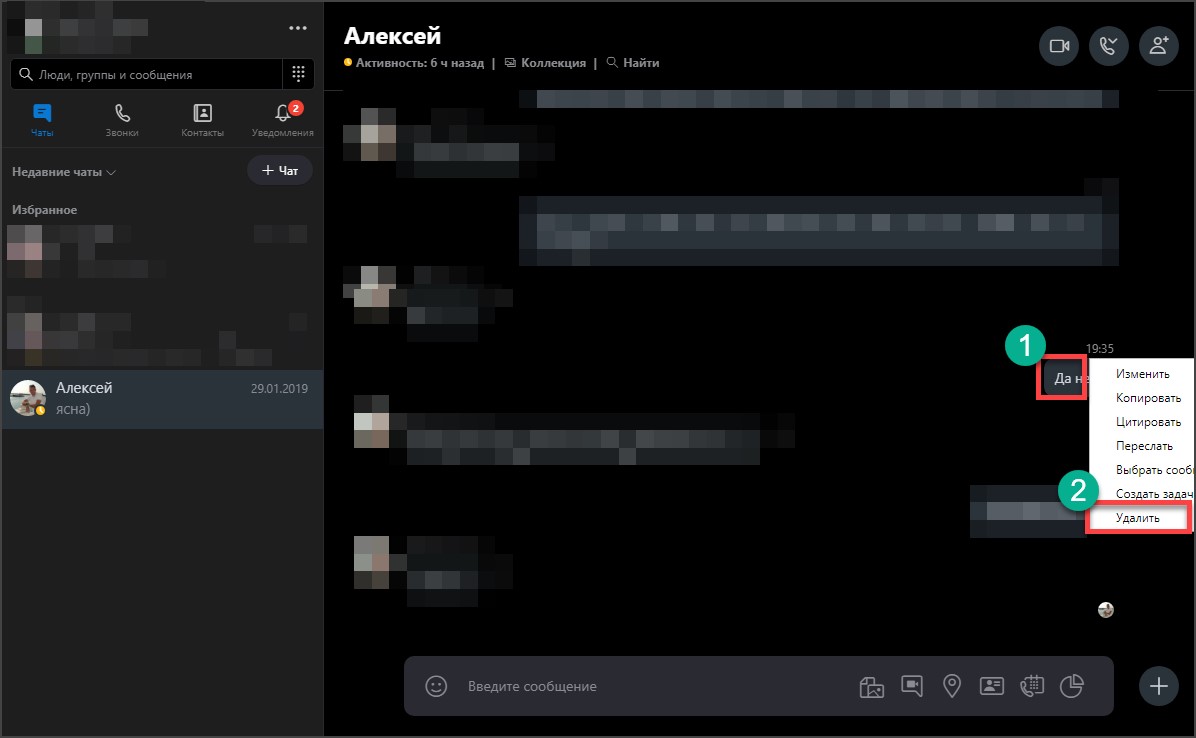
- Подтверждаем действие при помощи той же кнопки .
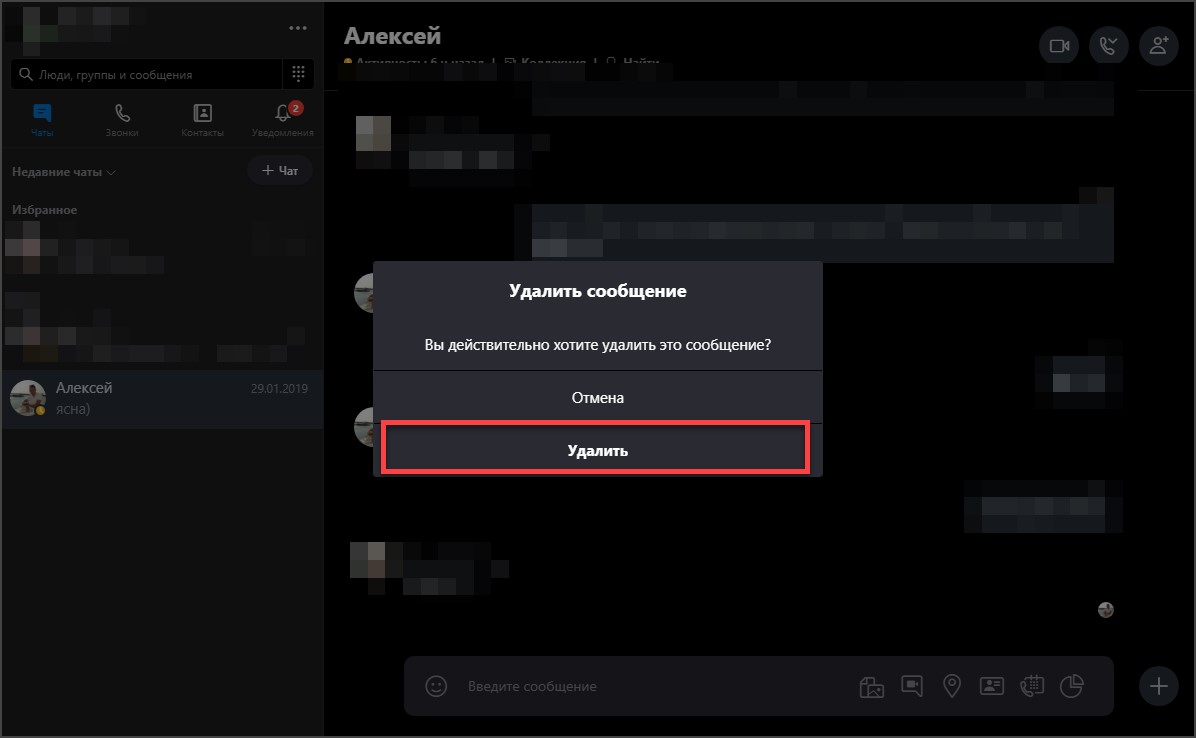
- Для уничтожения всей переписки просто кликаем правой кнопкой мыши по имени собеседника и в меню щелкаем по пункту .
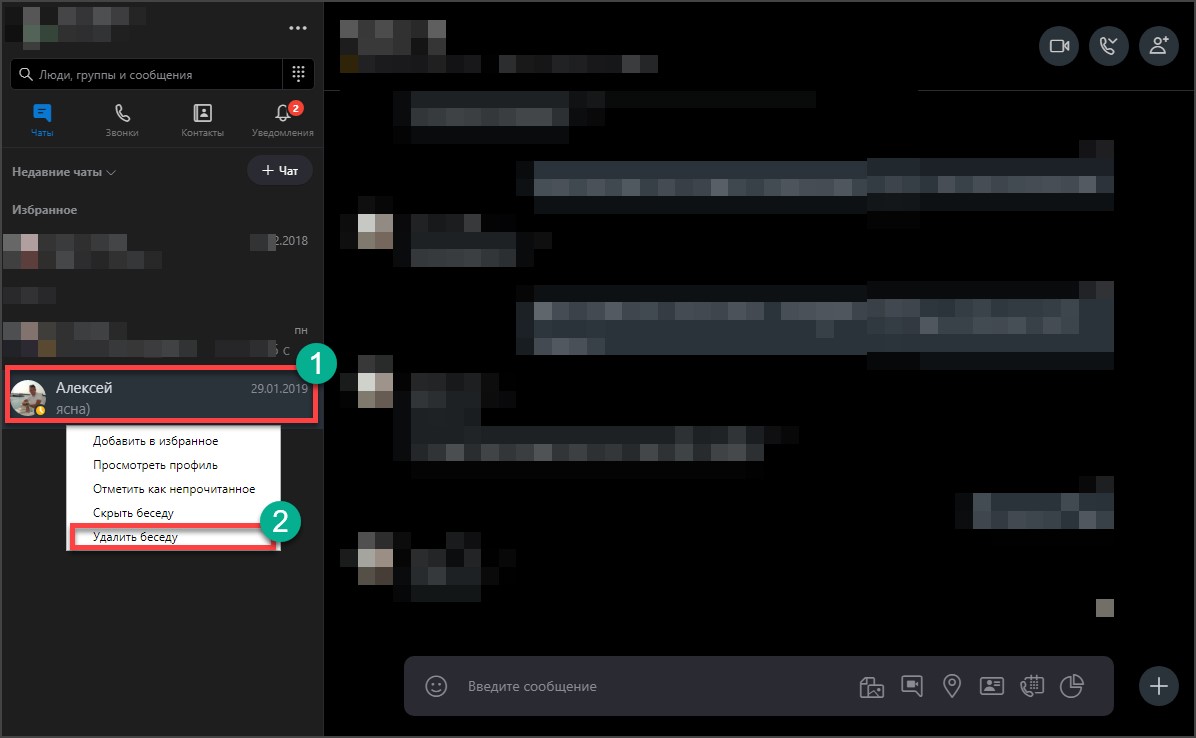
- Затем просто жмем еще раз на кнопку .
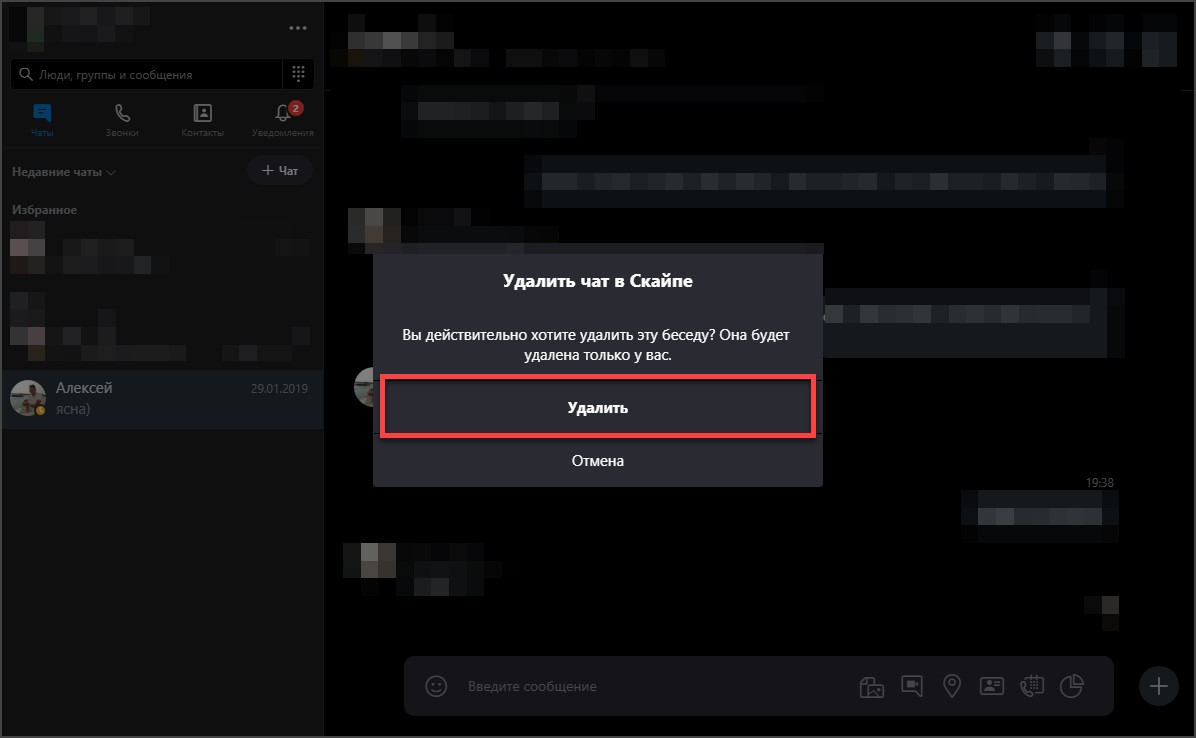
Вообще, до недавнего времени в Скайпе не было возможности уничтожить избранные сообщения. Была только функция удаления всей переписки. Да и та была запрятана в самые недра мессенджера.
Однако перейдем к мобильным мессенджерам, которые используются на мобильных платформах. Там все еще проще, чем в случае с ПК. Нужно только точно знать, куда жать. И тогда все будет хорошо.
к содержанию ↑Как удалить сообщение в WhatsApp
WhatsApp – это мобильное приложение, которое позволяет пользователям общаться друг с другом посредством текстовых сообщений и видеозвонков. Есть огромное количество стикеров и смайлов для разнообразного общения.
Тем не менее, удалить сообщения можно и в Ватсапе. И делается это довольно просто. Ничего особо сложного в этом нет. Просто следуйте той инструкции, которая будет сейчас предоставлена. А сделать нужно следующее.
- Запускаем WhatsApp и тапаем по нужному чату.
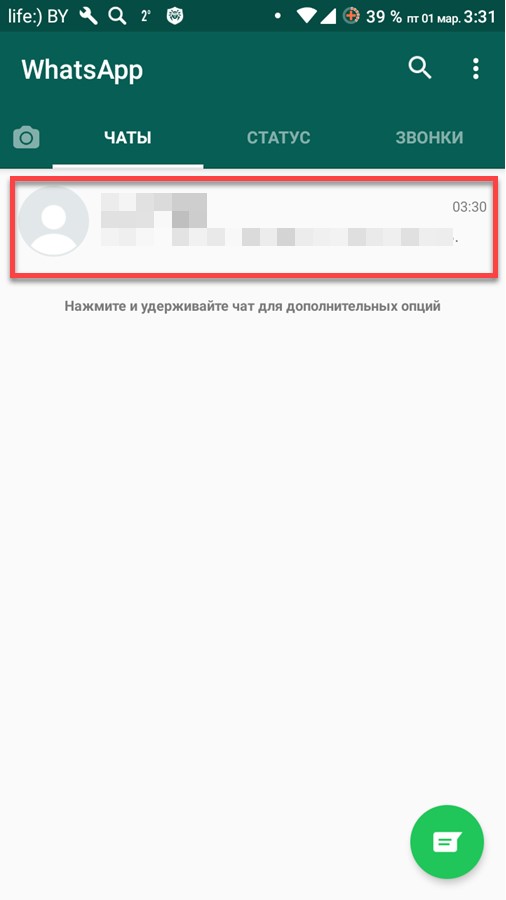
- Далее долго жмем на нужное сообщение (пока сверху не появится панель с инструментами) и на этой самой панели жмем на иконку .
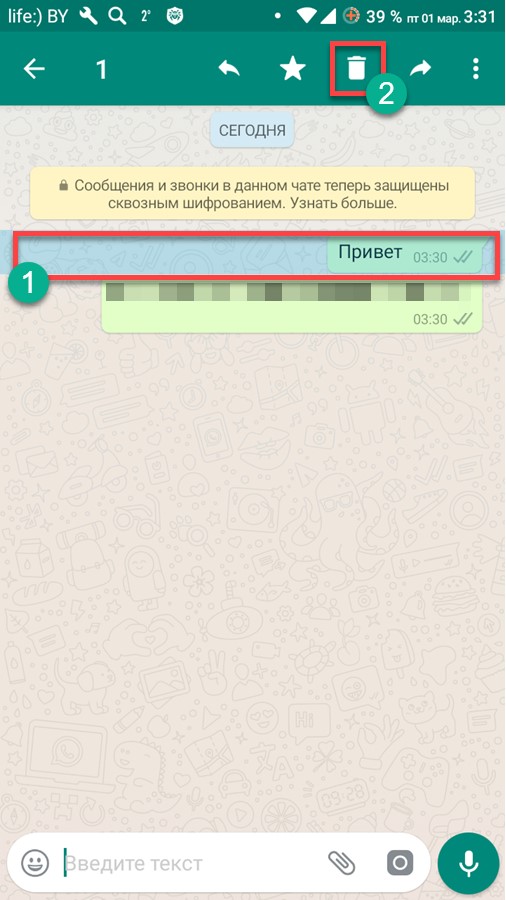
- Далее выбираем .
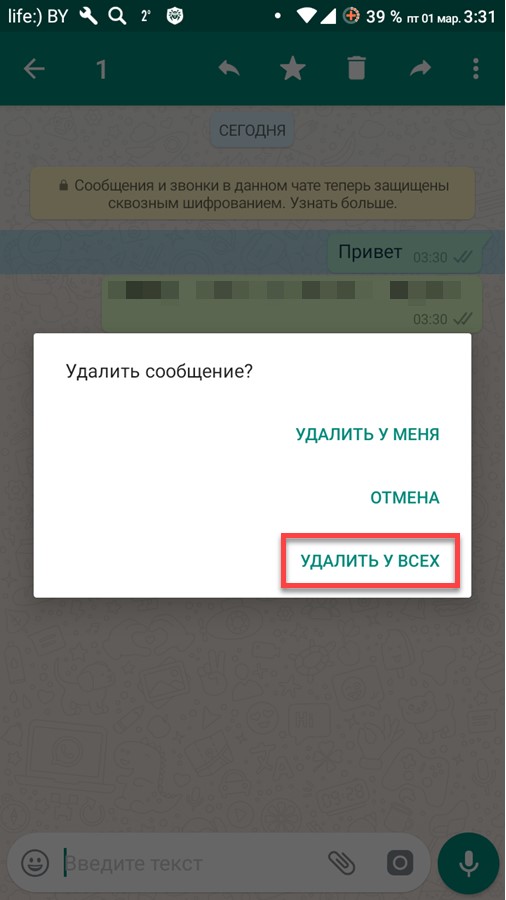
- Подтверждаем действие нажатием кнопки .
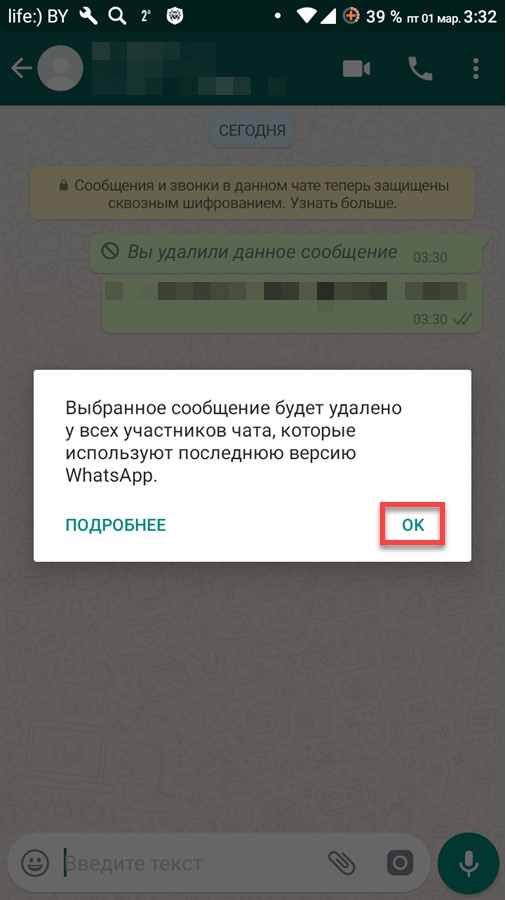
- Если нужно удалить весь чат, то возвращаемся к списку и долго жмем на нужный диалог. Затем снова жмем на кнопку .
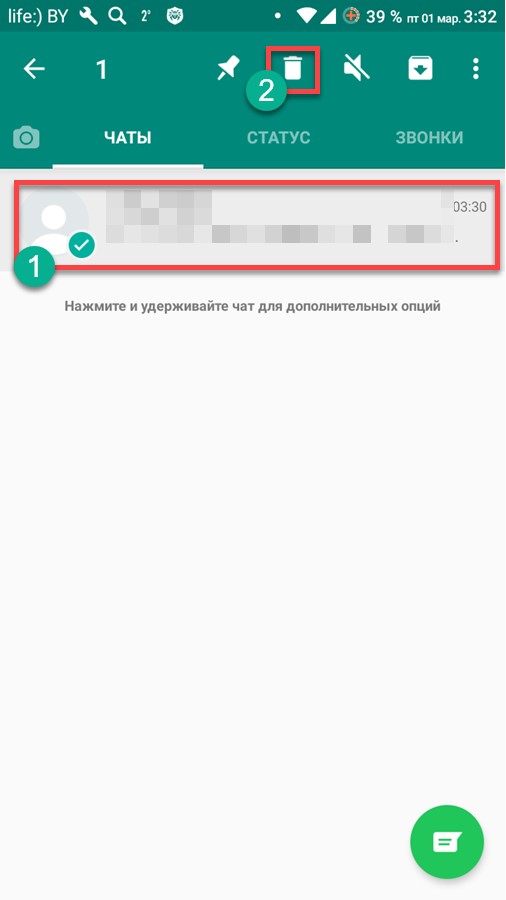
Далее нужно будет просто подтвердить действие. Вот так удаляют сообщения (да и всю историю) в приложении-мессенджере под названием WhatsApp. Как видите, ничего сложного в этом нет. Все предельно просто.
Кстати, WhatsApp – это один из самых популярных мессенджеров «новой волны». Раньше него появился только Скайп. Потом Ватсап, а потом только Вайбер и все остальные.
Однако перейдем к другому мессенджеру.
к содержанию ↑Как удалить сообщение в Viber
Viber – это еще один мессенджер, работающий по принципу WhatsApp. Здесь также предусмотрена регистрация при помощи номера телефона, есть текстовый чат, предусмотрено голосовое общение и видеозвконки.
Кстати, интерфейс Viber чем-то поход на таковой в предыдущем приложении. Поэтому процесс удаления сообщений будет почти идентичным. И все-таки вот инструкция, рассказывающая о том, как и что делать.
- Запускаем Viber и тапаем по тому чату, сообщение из которого нужно уничтожить.
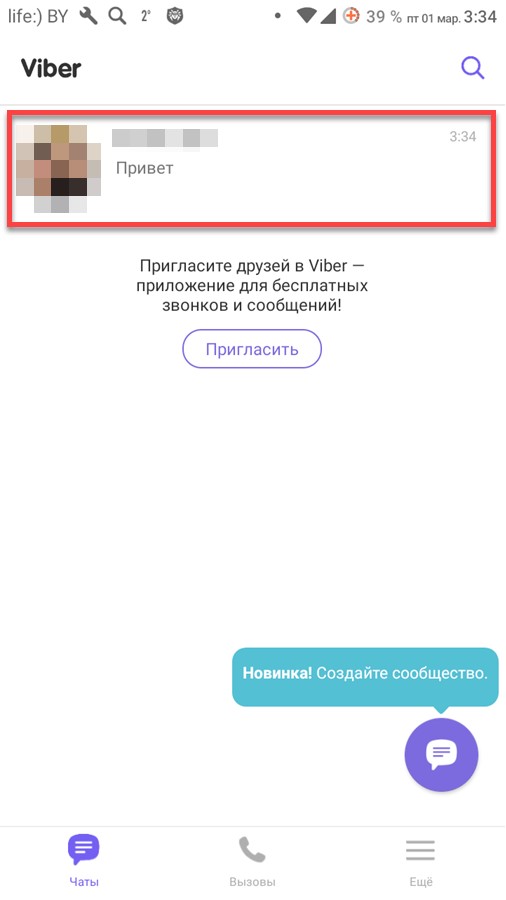
- Далее долго нажимаем на нужное сообщение. Пока не появится контекстное меню. Там тапаем по пункту .
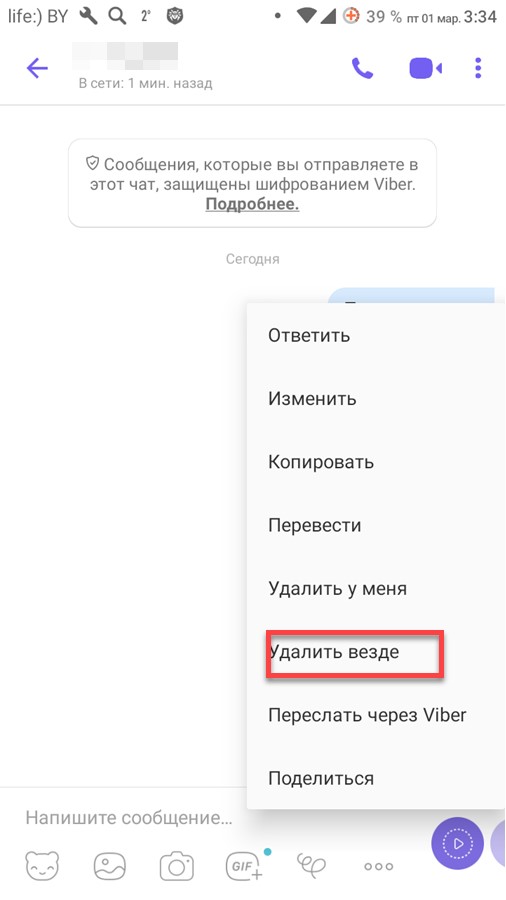
- Если требуется уничтожить всю переписку, то возвращаемся к списку чатов и долго жмем на нужный. Выбираем .
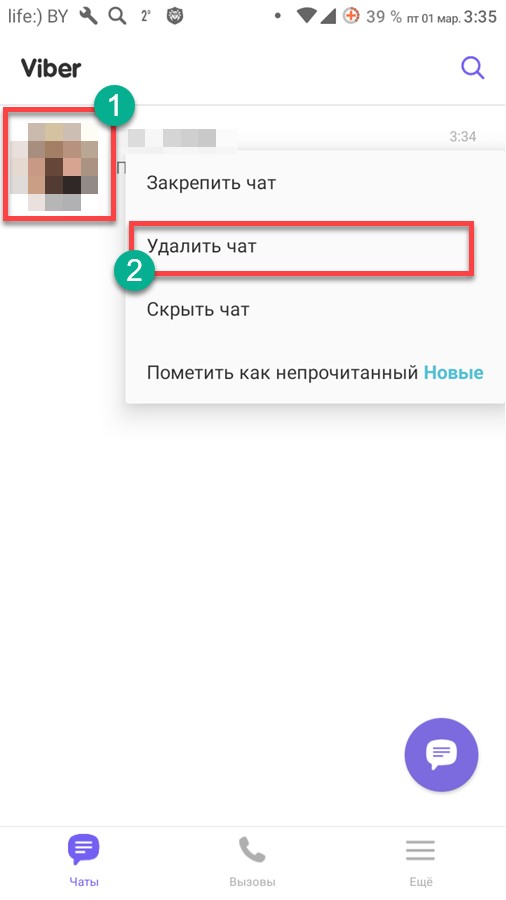
Вот и все. Вся переписка вместе с историей уничтожена. Вообще, почти все мессенджеры являются однотипными приложениями. Потому и процесс удаления похож. Хотя не всегда и не у всех. Есть уникальные приложения.
К примеру, у Facebook есть мессенджер, в котором переписку так просто не удалить, поскольку она всегда хранится на серверах компании. Так-то.
Однако теперь рассмотрим программу, которая не похожа ни на что.
к содержанию ↑Как удалить сообщение в Instagram
Instagram – это популярная мобильная социальная сеть, где основным средством общения являются фотографии. Пользователи их комментируют, ставят лайки и подписываются на интересных людей.
Есть у сети и свой мессенджер, который называется Direct. Он встроен в мобильное приложение. Пользоваться им очень просто. Но нужно знать, как правильно удалить переписку в этом самом мессенджере. Алгоритм действий такой.
- Запускаем Instagram и жмем на иконку Direct в правом верхнем углу экрана.

- Далее тапаем по нужному чату.
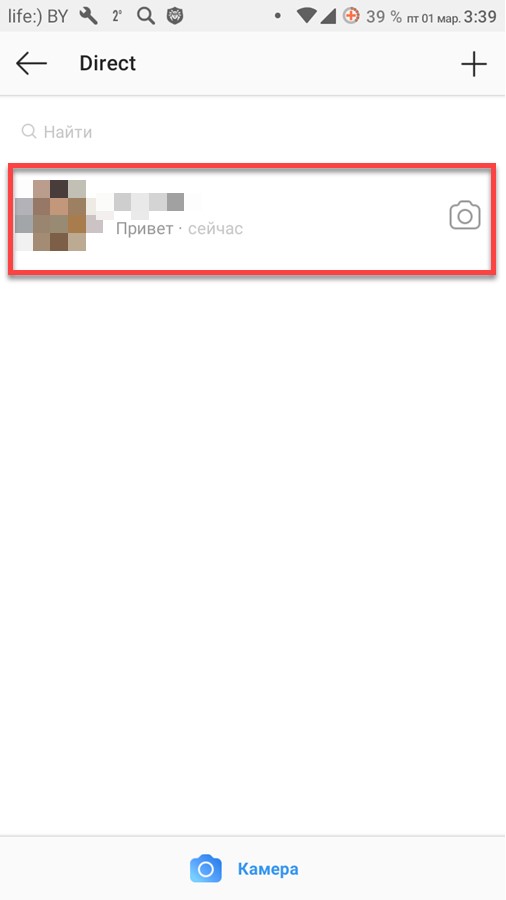
- Теперь долго жмем на нужное сообщение. Если оно недавно было отправлено, то в контекстном меню появится текст . Жмем на него.
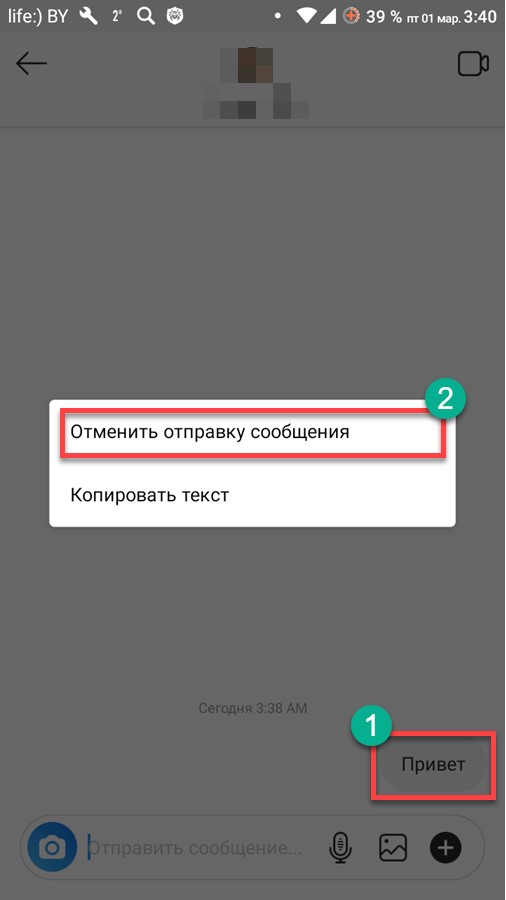
- Для удаления всей истории переписки возвращаемся к списку чатов, долго жмем на нужный и в меню тапаем по пункту .
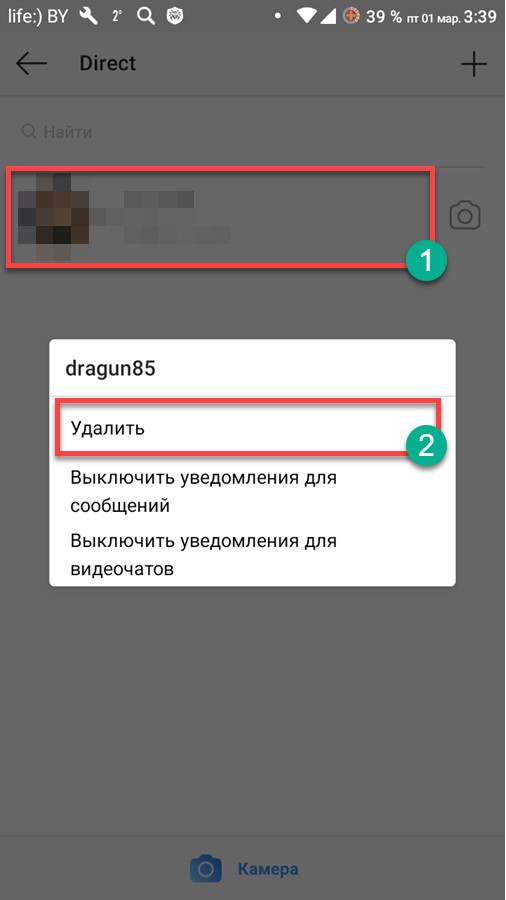
Теперь переписка в Instagram точно будет уничтожена. И восстановить ее не будет никакой возможности. Как видите, ничего слишком уж сложного в этом процессе нет. Все предельно просто и понятно. Проблема решается в несколько шагов.
Кстати, Direct в Instagram позволяет также общаться при помощи видео. Можно даже записывать такие сообщения. А удаляются они точно по такому же принципу. В несколько простых шагов. Картинки удаляются точно так же.
к содержанию ↑Заключение
Итак, выше мы попытались ответить на вопрос о том, как правильно удалить отдельное сообщение или всю переписку в различных социальных сетях и мессенджерах. На самом деле в этом процессе нет ничего сложного или необычного.
Просто иногда нужный функционал бывает запрятан так далеко, что пользователь даже не представляет себе, где его нужно искать. Для этого и могут понадобиться вышеприведенные подробные инструкции.
В целом, процесс довольно прост. Но на всякий случай лучше выполнять все в строгом соответствии с инструкцией. Особенно, если вы новичок, который не знает куда нужно жать для включения той или иной функции.

![Как удалить объявление с Авито? [Подробный гайд 2019]](https://geek-nose.com/wp-content/uploads/thumbs_dir/-1-1uyfxq3si984r4kbebcvc0zg6kdabp795p0tezplqcp0.jpg)






I don't think the title of your article matches the content lol. Just kidding, mainly because I had some doubts after reading the article. https://www.binance.com/kz/join?ref=B4EPR6J0